Pythonメモ : フルスクリーンコンソールデバッガPuDBでデバッグ
インストール
pipを使用している場合は、下記コマンドでインストール。
$ pip install pudb … Installing collected packages: urwid, pudb Successfully installed pudb-2017.1 urwid-1.3.1
初回起動
インストールが成功していればpudb3というコマンド(Python3じゃない場合はpudb)が使えるようになっている。
$ pudb3 --help Usage: pudb3 [options] SCRIPT-TO-RUN [SCRIPT-ARGUMENTS] Options: -h, --help show this help message and exit -s, --steal-output --pre-run=COMMAND Run command before each program run
デバッグするときは、デバッグしたいファイルを指定して実行する。
$ pudb3 test.py
または、デバッグしたい箇所に下記行を追加して、
from pudb import set_trace; set_trace()
$ python test.py
を実行する。
初回起動時には以下の画面が表示される。バージョンが2017.1ということなので最近もアップデートしているらしい。
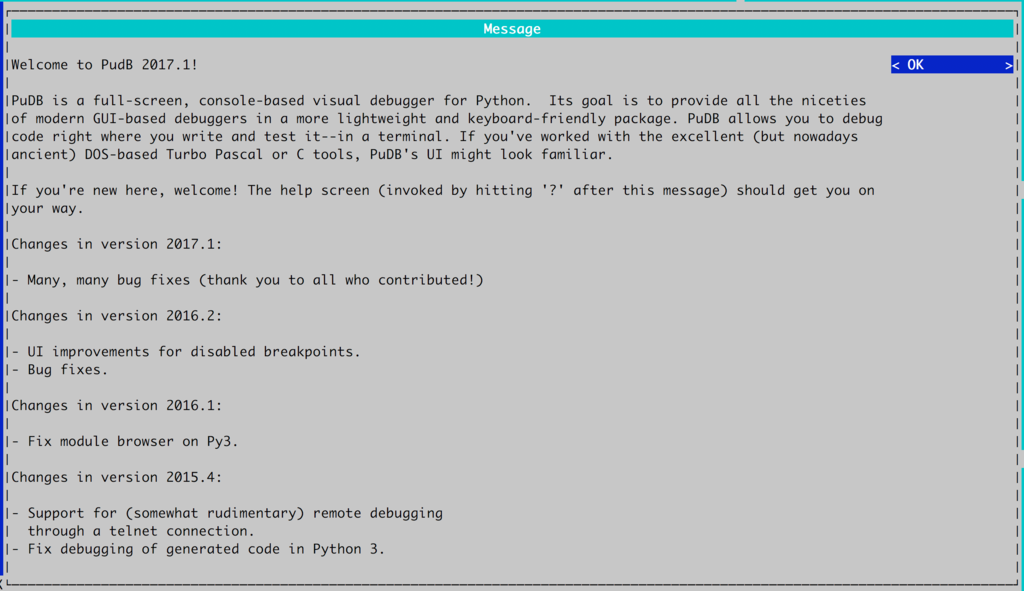
2画面目は設定画面で矢印で移動、スペースを押せばチェックボックスの変更が可能。Ctrl-Pを押せば後で変更できるので特に変更しなくてもよい。
なお、設定値は$HOME/.config/pudb/pudb.cfgファイルに保存される。
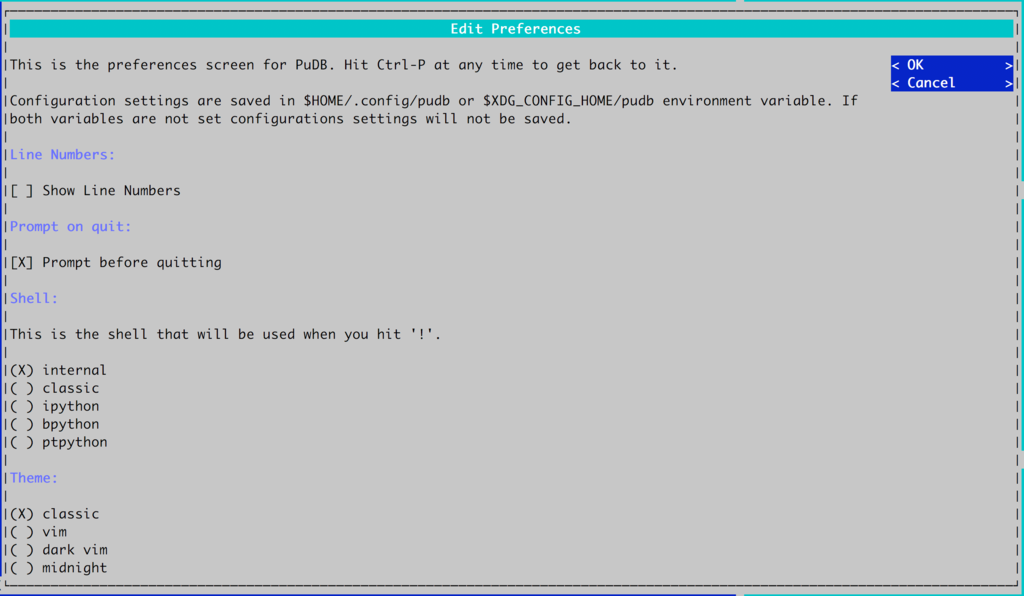
3画面目はヘルプ画面。?を押せば後で確認可能。
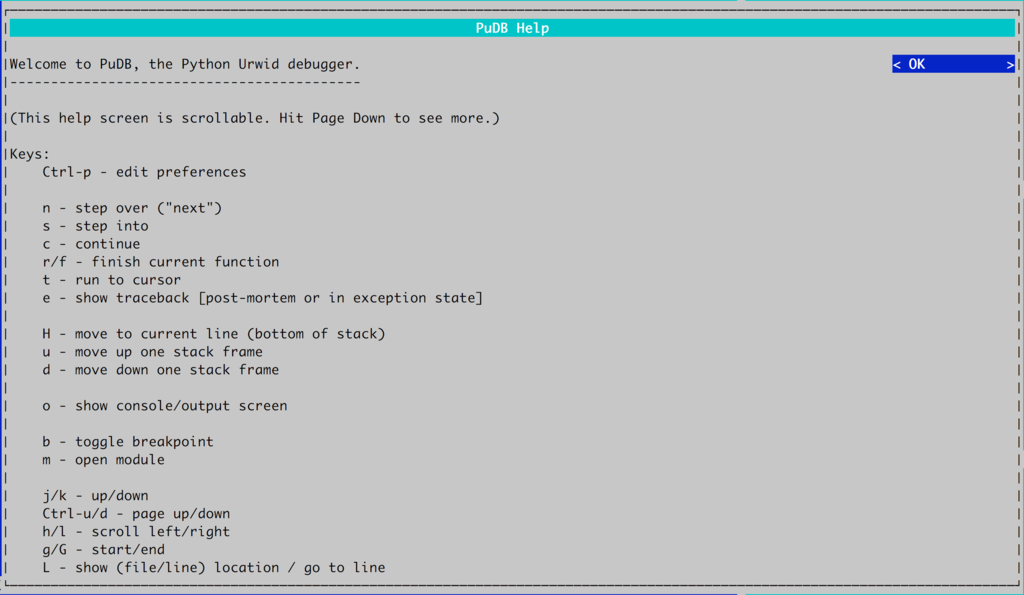
テーマ変更
デフォルトのテーマは個人的には見にくいのでmonokai-256に変更した。
選択可能なテーマは以下の通り。example-theme.pyを参考にすればテーマのカスタマイズも可能らしい。
Theme: ( ) classic ( ) vim ( ) dark vim ( ) midnight ( ) solarized ( ) agr-256 ( ) monokai (X) monokai-256 ( ) Custom:
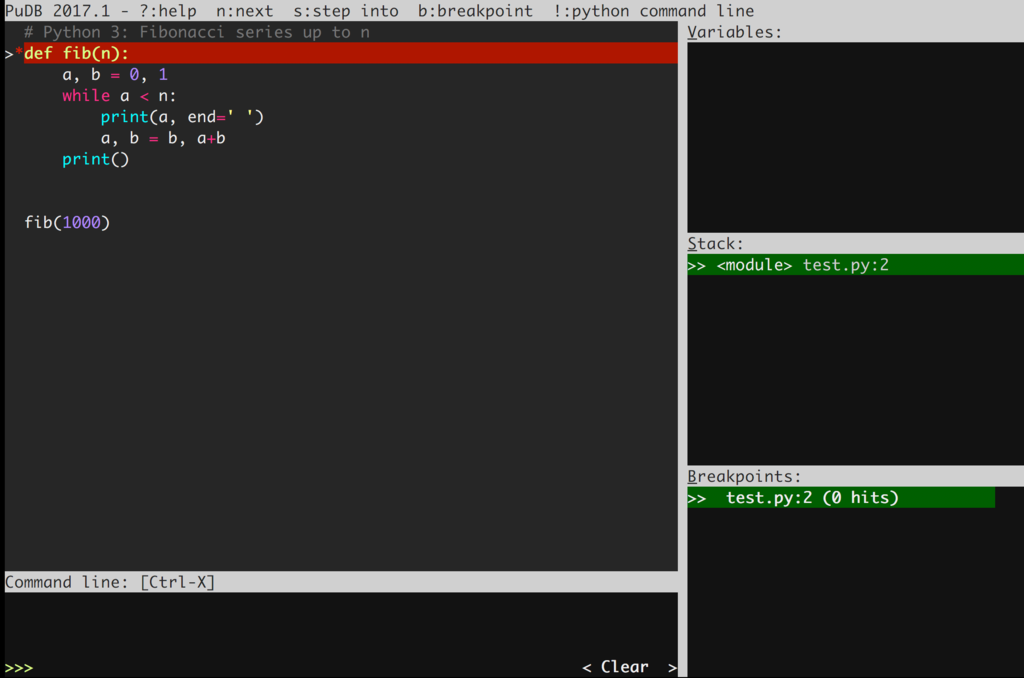
基本的な使い方
使い方は普通のデバッガと同じで代表的なキー操作は画面内に表示されている。
| キー | 説明 |
| ? | ヘルプ画面表示 |
| n | ステップオーバー |
| s | ステップイン |
| b | ブレークポイント指定 |
| ! | コマンドラインにフォーカス |
| Ctrl-x | メイン画面とコマンドライン間の移動 |
| V | 変数ビューにフォーカス |
| S | コールスタックにフォーカス |
| B | ブレークポイントリストにフォーカス |
上記以外の操作については?で表示されるヘルプ画面に詳しく書いてある。
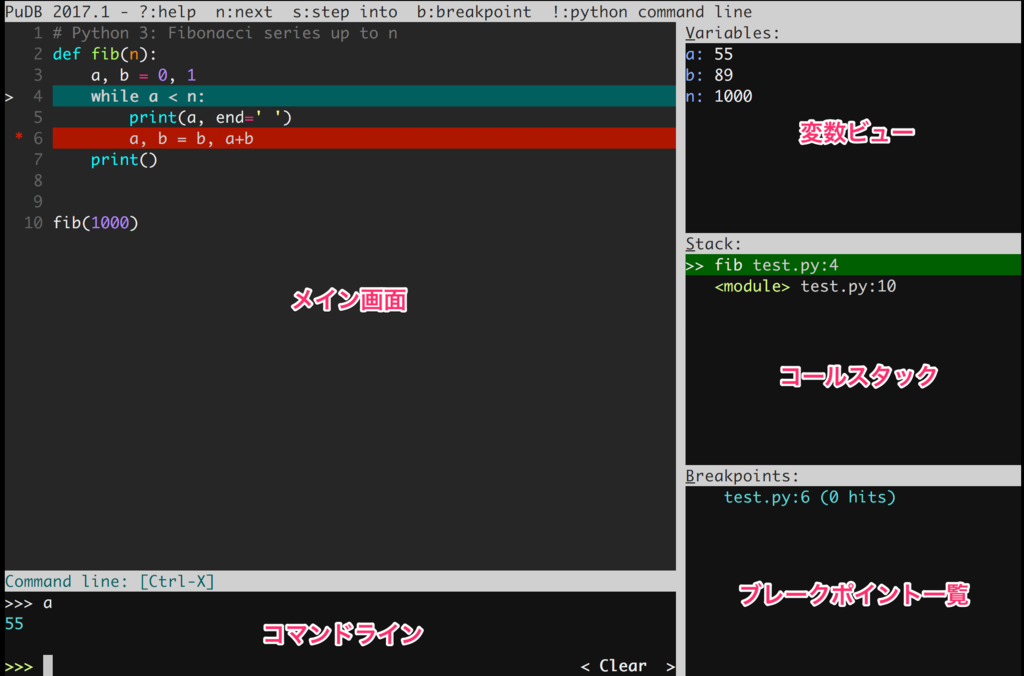
終了方法
コマンドライン以外にフォーカスがある状態でqを押すと下記画面が表示されるので、続けてqを押せば終了できる。
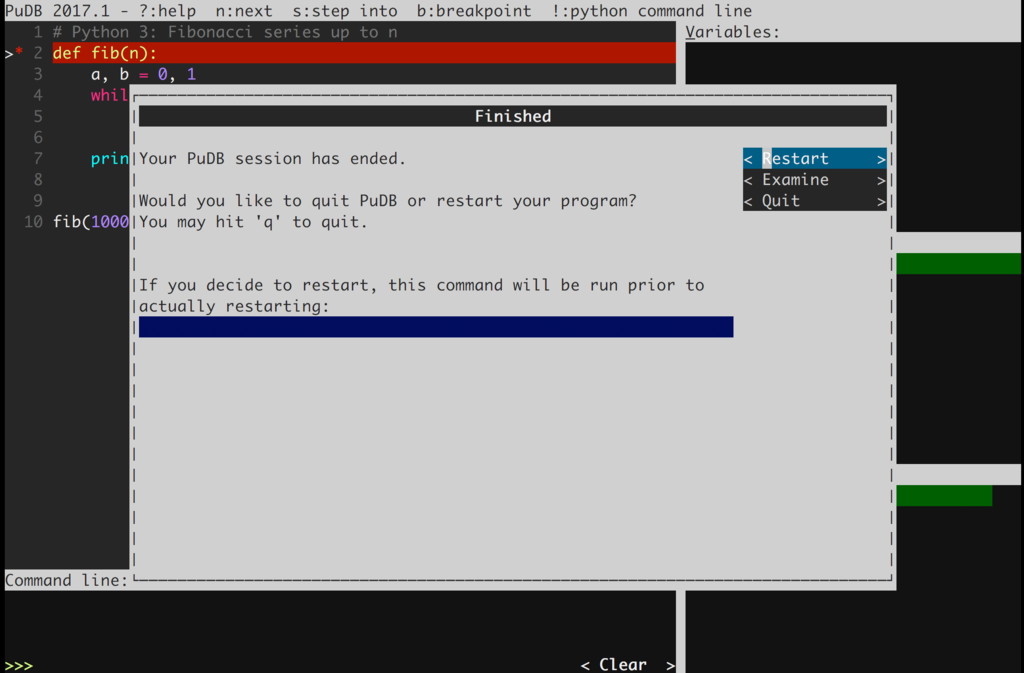

- 作者: Bill Lubanovic,斎藤康毅,長尾高弘
- 出版社/メーカー: オライリージャパン
- 発売日: 2015/12/01
- メディア: 単行本(ソフトカバー)
- この商品を含むブログ (2件) を見る
